許多網友喜歡微軟Edge瀏覽器,因為它是Win10系統的預設瀏覽器,介面簡潔大方。近期有網友回饋瀏覽器首頁已被更改,希望了解如何將微軟Edge瀏覽器的預設首頁設定回之前的狀態。下面小編就教大家edge瀏覽器設定預設首頁的方法。
具體的步驟如下:
1、開啟瀏覽器,點選右上角配置按鈕->設定。
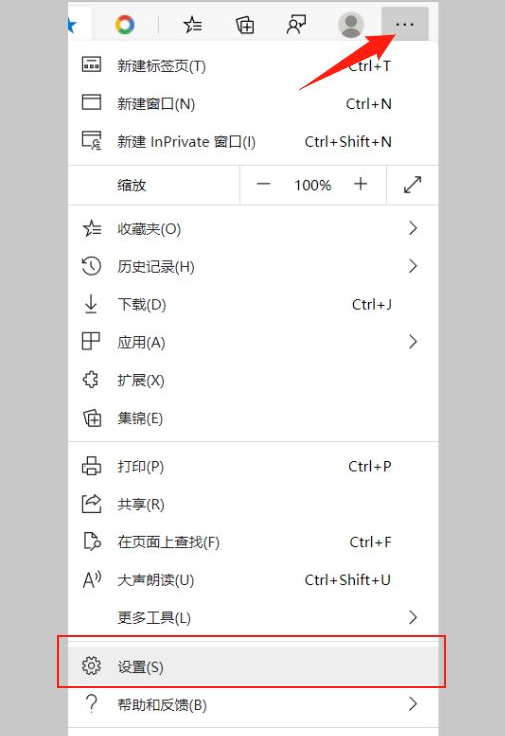
2、點選「啟動時」。
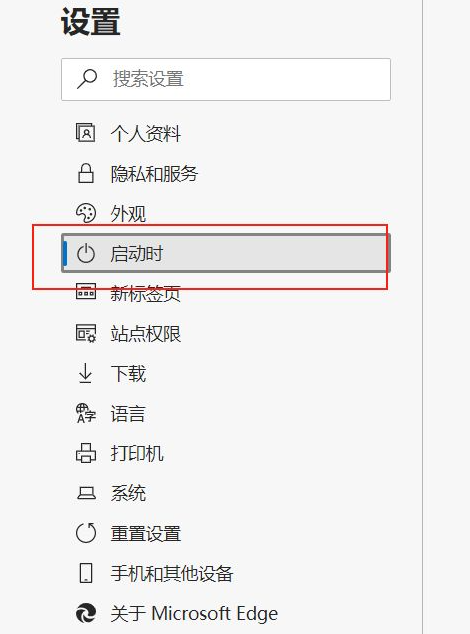
3、選擇“開啟一個或多個特定頁面”,點擊“新增頁面”。
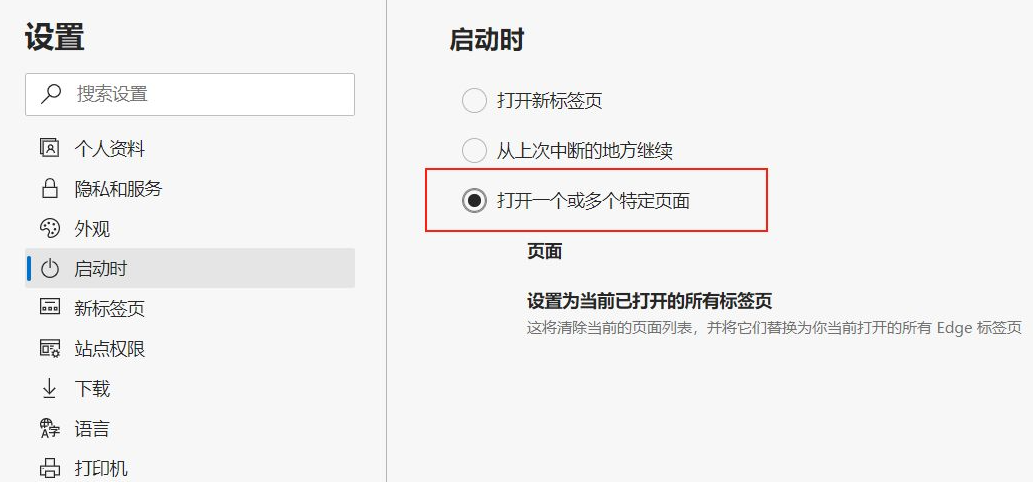
4、在網址列輸入想要的網站位址,然後點選新增。
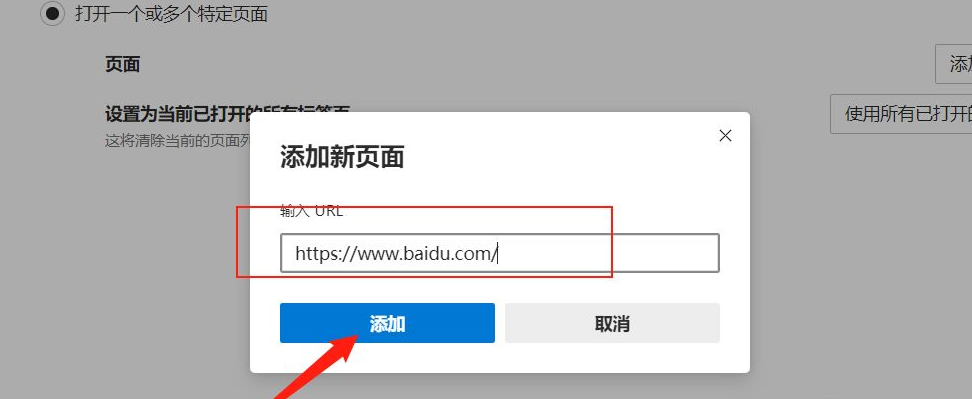
5、新增完成,頁面處就會顯示剛剛新增的網站。
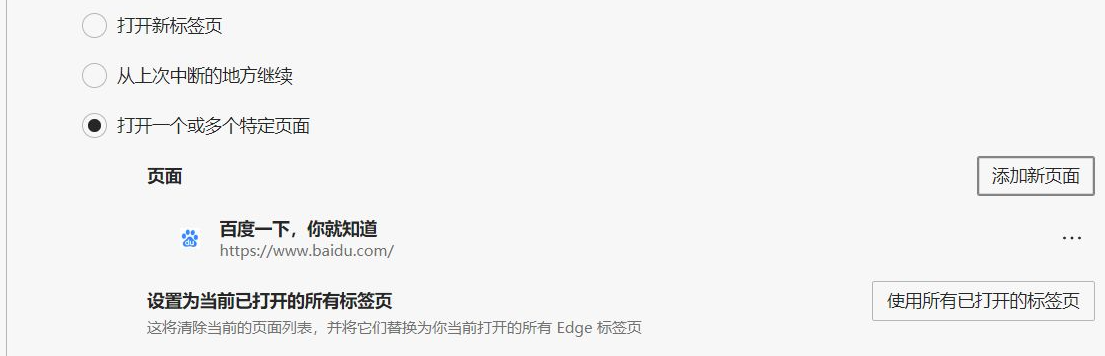
6、關閉瀏覽器,重新開啟瀏覽器第一個開啟的網頁就是我們的首頁了。
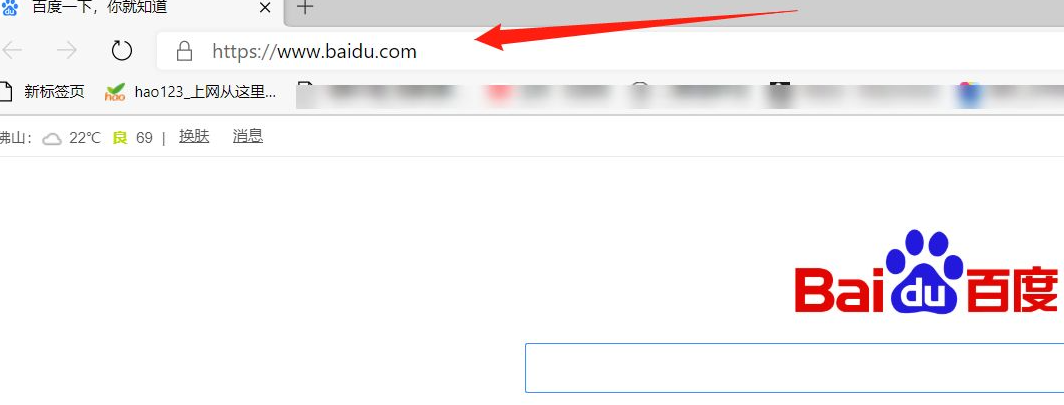
以上便是微軟edge瀏覽器設定預設首頁的方法,有需要的小夥伴可以參考教學進行操作。
以上是圖文示範微軟edge瀏覽器怎麼設定為預設首頁的詳細內容。更多資訊請關注PHP中文網其他相關文章!




